Tedd ezt a cikket a kedvencekbe!
Következzen egy érdekes 3d hatású effekt, amely remekül néz ki, és kivitelezni sem nehéz.
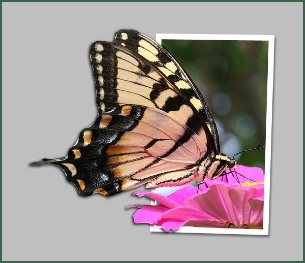
 Ebből a képből indítunk, talán a legjobb nektek is ezzel kezdeni, később sajátra is átültethető.
Ebből a képből indítunk, talán a legjobb nektek is ezzel kezdeni, később sajátra is átültethető.Az effekt a következőképp működik: kivágjuk a kép azon részeit amik kilógnak a keretből, a maradékot pedig bekeretezzük.
Kezdjük az elején!
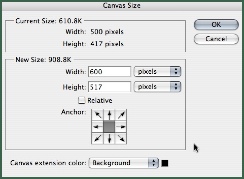 Nyissuk meg a képünket, kattintsunk a background layerre duplán (rétegek eszköztáron), ezzel réteggé alakítjuk a képünket. A kép menü, keret mérete paranccsal (image/canvas size) adjunk 100 pixelt a képünkhöz mindkét tengelyen (kép)
Nyissuk meg a képünket, kattintsunk a background layerre duplán (rétegek eszköztáron), ezzel réteggé alakítjuk a képünket. A kép menü, keret mérete paranccsal (image/canvas size) adjunk 100 pixelt a képünkhöz mindkét tengelyen (kép)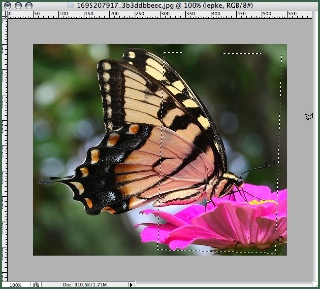 A "lepke" rétegen készítsünk egy kissé döntött téglalap alakú kijelölést a polygon lasszóval (polygonal lasso), ez lesz a keretezett képünk. Figyeljünk arra hogy ami a kijelölésen kívülre esik, ki fog lógni a keretből (kép).
A "lepke" rétegen készítsünk egy kissé döntött téglalap alakú kijelölést a polygon lasszóval (polygonal lasso), ez lesz a keretezett képünk. Figyeljünk arra hogy ami a kijelölésen kívülre esik, ki fog lógni a keretből (kép).Ezáltal egy átlátszósági maszkot kapunk, ami elfedi a képünk azon részét, ami a kijelölésen kívül volt.
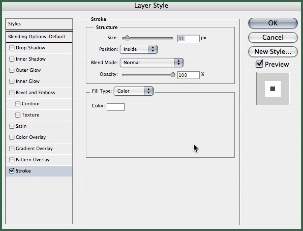 A "lepke" réteghez adjunk hozzá két effektet (dupla katt a rétegen). Először is fehér körvonalat (stroke), ez lesz a képünk kerete (kép).
A "lepke" réteghez adjunk hozzá két effektet (dupla katt a rétegen). Először is fehér körvonalat (stroke), ez lesz a képünk kerete (kép). A vetett árnyék (drop shadow) pedig azért kell, hogy a képet kiemeljük a háttérből (kép).
Ha lenagyoltuk, szüntessük meg a kijelölést, és radírral igazítsunk a képen. Különösen figyeljünk a farok részre, ott kis méretű radírral töröljünk.
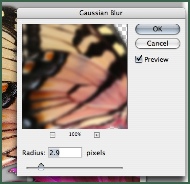 Alkalmazzuk rajta a szűrők/életlenítés menü, gauss életlenítés parancsát (filters/blur/gaussian blur) (kép).
Alkalmazzuk rajta a szűrők/életlenítés menü, gauss életlenítés parancsát (filters/blur/gaussian blur) (kép). Kész az árnyék, de mint mondtam rossz helyeken is árnyékot vet. Annyi a dolgunk hogy a radírral kitöröljük a kereten belülre vetülő árnyékokat (kép), és már készen is van a képünk!
Kész az árnyék, de mint mondtam rossz helyeken is árnyékot vet. Annyi a dolgunk hogy a radírral kitöröljük a kereten belülre vetülő árnyékokat (kép), és már készen is van a képünk!A példafájl letölthető innen, psd formátumban.
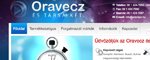
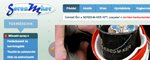
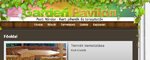


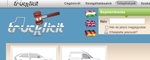





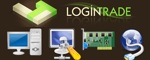









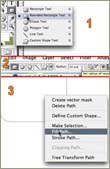
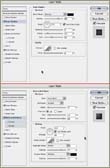

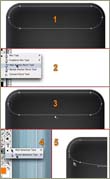
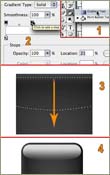
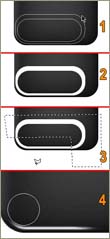

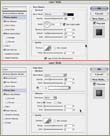
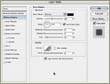
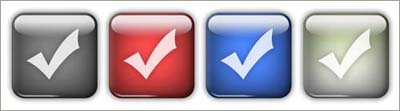
 Kiknek írom ezt a blogot? Bárkinek aki nem csak olvasni és nézni szeretné a webet, hanem használni és csinálni. Legfőképp web dizájn lesz a téma, na és minden ami web kettő. Megpróbálok bemutatni olyan oldalakat amik segíthetik egy dizájner munkáját, és persze bárkiét aki szeretné üzlete működését megkönnyíteni.
Kiknek írom ezt a blogot? Bárkinek aki nem csak olvasni és nézni szeretné a webet, hanem használni és csinálni. Legfőképp web dizájn lesz a téma, na és minden ami web kettő. Megpróbálok bemutatni olyan oldalakat amik segíthetik egy dizájner munkáját, és persze bárkiét aki szeretné üzlete működését megkönnyíteni.
Utolsó kommentek